Ha iPhone, iPad vagy más iOS eszközt használ, akkor készítsen biztonsági másolatot az iCloud-ra. És ezzel könnyen visszaállíthatja a biztonsági mentési adatait az iCloud-ból új vagy más iOS-eszközökre. De valaha is szembesült ilyen problémával, az iPhone nem tudja visszaállítani az iCloud biztonsági másolatából? Tudja miért jelenik meg a hiba? És tudja, hogyan tudja megoldani ezt a problémát? Szerencsére ebben a cikkben bemutatjuk az okot, és felsorolunk néhány módszert, amely segít javítani az iPhone-ját vagy más iOS-eszközt, amelyet az iCloud biztonsági másolatból nem lehet visszaállítani.
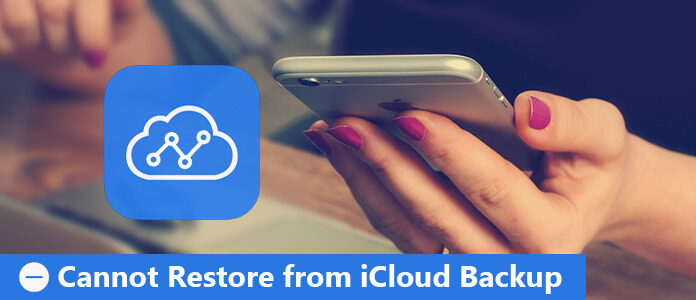
Különböző okok miatt nem lehet visszaállítani iPhone-ját az iCloud biztonsági mentésből. Lehet, hogy sérült biztonsági másolat, inkompatibilis iOS rendszer, valami probléma a hálózattal, vagy az Apple szerverek egyszerűen elfoglaltak. Az okok sokfélék, így nem lehet mindent tudni róluk. De ha az iPhone nem tud visszaállítani az iCloud biztonsági mentésből, először ellenőrizheti az iOS rendszerverzióját és a hálózati kapcsolatot.
Mint tudod, az eszköz újraindítása néha sok kérdést megoldhat, például az iPhone nem tudja visszaállítani az iCloud biztonsági másolatából. Tehát ha most szembesül ezzel a problémával, akkor választhat indítsa újra az iOS-eszközt kijavítani ezt a hibát.
IPhone 8 vagy korábbi verzió esetén:
1 lépésTartsa lenyomva a felső vagy oldalsó bekapcsoló gombot, amíg meg nem jelenik a csúszka.
2 lépésHúzza a csúszkát az iPhone teljes kikapcsolásához.
3 lépésAz eszköz kikapcsolása után ismételten nyomja meg és tartsa lenyomva a bekapcsológombot, amíg meg nem jelenik a fehér Apple logó a képernyőn.
IPhone X esetén:
1 lépésTartsa lenyomva az Side gombot és a hangerőszabályzó gombot, amíg meg nem jelenik a csúszka.
2 lépésHúzza a csúszkát az iPhone X teljes kikapcsolásához.
3 lépésMost nyomja meg ismételten az Side gombot, amíg meg nem jelenik az Apple logó.
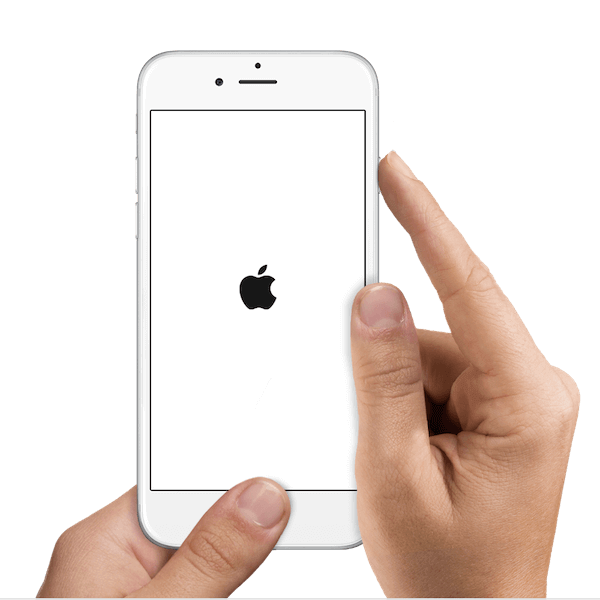
Ha nem frissítette iOS rendszerét a legújabbra, előfordulhat, hogy iPhone-ja nem tud visszaállítani az iCloud biztonsági másolatból. Tehát ha ilyen problémával szembesül, ellenőrizze, hogy iPhone-ja iOS rendszere frissült-e a legújabbra. Ha nem, akkor kövesse a következő lépéseket.
1 lépésCsatlakoztassa iPhone-ját egy Wi-Fi hálózathoz, és ellenőrizze, hogy van-e elég áram. Vagy csatlakoztathatja iPhone-ját egy áramforráshoz.
2 lépésÉrintse meg a Beállítások elemet az iPhone készüléken, majd válassza az Általános lehetőséget. Az Általános oldalon válassza a Szoftverfrissítés lehetőséget.
3 lépésÉs most láthatja a frissítési információkat. Csak érintse meg a Telepítés most elemet, és írja be a jelszót, hogy frissítse az iOS verzióját.
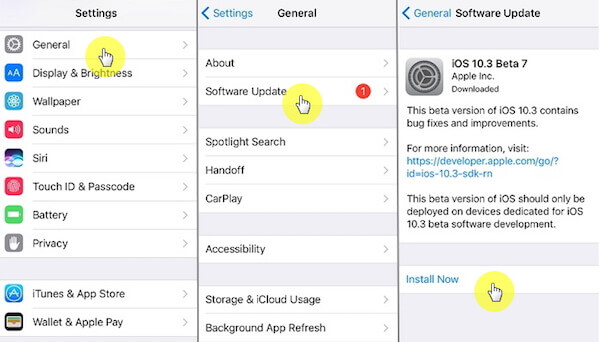
Ha az iPhone nem tudja helyreállítani az iCloud biztonsági másolatából, ezt hálózati hiba okozhatja. Talán dönthet úgy állítsa vissza a hálózati beállításokat kijavításához az iPhone nem tudja visszaállítani az iCloud biztonsági másolatból. De tudnia kell a mobil- és a Wi-Fi-hálózat beállításait, beleértve a mentett hálózatokat és jelszavakat, valamint a VPN-beállításokat, vagy törli az alapértelmezett értékeket.
1 lépésA kezdőképernyőn keresse meg a Beállítások pontot, majd válassza az Általános lehetőséget.
2 lépésKoppintson a Visszaállítás az Általános oldalon. És akkor láthatja a Hálózati beállítások visszaállítása elemet, és megérintheti azt.
3 lépésÍrja be a jelszavát, majd a művelet megerősítéséhez érintse meg ismét a Hálózati beállítások visszaállítása elemet.
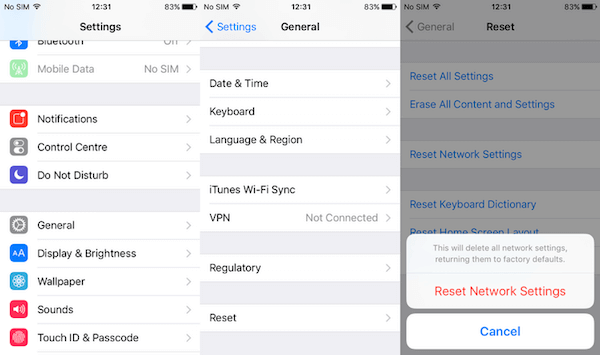
Az iPhone megoldásának utolsó alapvető módja az iCloud biztonsági másolatból történő visszaállítása az iTunes használatával a biztonsági mentés visszaállításához. Egyszerűen kövesse a következő lépéseket egy ilyen munka elvégzéséhez.
1 lépésTöltse le az iTunes alkalmazást a számítógépére, kivéve, ha még rendelkezik ezzel. Csatlakoztassa iPhone-ját a számítógéphez USB-kábellel.
2 lépésMiután az iTunes észlelte iPhone-ját, rákattinthat iPhone-ikonjára, és megjelenik az alábbi képernyő.
3 lépésMost egyszerűen rákattinthat a Biztonsági másolat most gombra az iPhone biztonsági másolatának készítéséhez. Ha már biztonsági másolatot készített iPhone -járól, akkor kattintson a Biztonsági másolat visszaállítása és a visszaállítás az iCloud biztonsági másolatból.
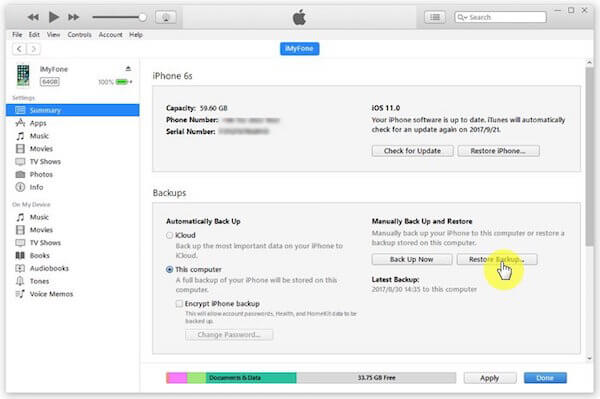
Az iPhone-ot az iCloud biztonsági másolatból is visszaállíthatja a Aiseesoft iOS Data Backup & Restore. Ez az iTunes legjobb alternatíva, amelyet könnyen használhat az iOS-eszközök biztonsági mentéséhez és visszaállításához. Ezzel egyetlen kattintással biztonsági másolatot készíthet az iOS-eszközről a számítógépre. Az adatokat gond nélkül is előnézetben tekintheti meg. És szelektíven exportálhatja a biztonsági mentésből a kívánt tartalmat. Azt mondhatjuk, hogy az egyik legjobb szoftver, amely segít megoldani az iPhone-ját, nem képes az iCloud biztonsági másolatából visszaállítani. Az alábbiakban bemutatjuk a részletes útmutatót, amelyet követhet az iPhone visszaállításához az iCloud biztonsági másolatából.
1 lépésTöltse le az iOS adatmentését és visszaállítását
Először le kell töltenie az Aiseesoft iOS Data Backup & Restore alkalmazást a számítógépére. Ezután futtassa ezt a szoftvert a telepítés után.
2 lépésCsatlakoztassa az iPhone-t a számítógéphez
Válassza az iOS Data Backup & Restore funkciót a fő felületen, majd válassza az iOS Data Recovery lehetőséget. USB-kábellel is csatlakoztatnia kell iPhone készülékét a számítógéphez.

3 lépésVálassza a biztonsági mentési fájlt
Most már láthatja az összes elérhető biztonsági mentési fájlt a listából. Csak válasszon egy biztonsági mentési fájlt, és kattintson a View Now gombra a beolvasáshoz és az ellenőrzéshez.

4 lépésAz iPhone visszaállítása a biztonsági mentésből
Most válassza ki, hogy mely adatokat kívánja visszaállítani a biztonsági másolatból, majd kattintson az Restore to iDevice gombra az iPhone visszaállításához az iCloud biztonsági másolatból.

Könnyen megoldhatja, hogy az iPhone nem tudja visszaállítani az iCloud biztonsági másolatából, miután elolvasta ezt a cikket. Öt legjobb módszert tanítottunk Önnek a probléma megoldására. Ha úgy gondolja, hogy sokat szerzett ebből a cikkből, akkor ossza meg csak barátaival, akikre szükségük van.